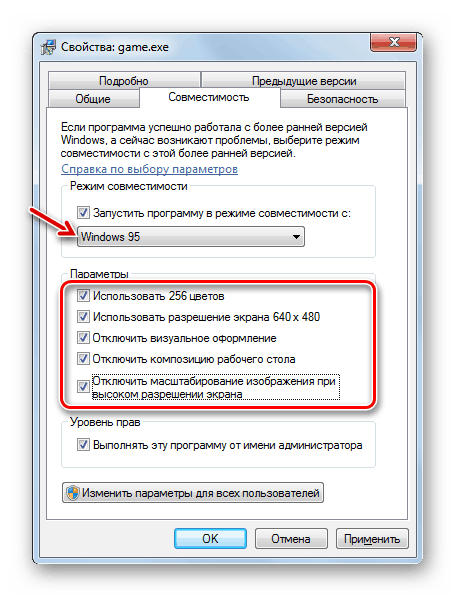Spustite staré hry v systéme Windows 7
Predpokladá sa, že čím modernejší je operačný systém, tým je viac všestranný a funkčný. Napriek tomu sa používatelia často stretávajú s rôznymi problémovými situáciami pri spustení starých aplikačných programov alebo herných aplikácií na novších operačných systémoch. Poďme zistiť, ako spustiť zastarané hry na vašom PC s Windows 7.
Pozri tiež: Prečo hry v systéme Windows 7 nie sú spustené
Spôsoby spustenia starých hier
Špecifický spôsob spustenia starej hry v systéme Windows 7 závisí od toho, ako je táto aplikácia zastaraná a na akú platformu bola pôvodne určená. Ďalej zvažujeme možnosti akcie v závislosti od vyššie uvedených faktorov.
Metóda 1: Spustite emulátor
Ak je hra veľmi stará a mala byť spustená na platforme MS DOS, potom v tomto prípade je jedinou možnosťou prehrať ju v systéme Windows 7 je inštalácia emulátora. Najobľúbenejším programom tejto triedy je DosBox. Na jej príklade uvažujeme o spustení herných aplikácií.
Stiahnite si DosBox z oficiálnej stránky.
- Spustite stiahnutý súbor inštalátora emulátora. Prvá obrazovka sprievodcu inštaláciou zobrazuje licenčnú zmluvu v angličtine. Kliknutím na tlačidlo Ďalej s ním súhlasíte.
- Potom sa otvorí okno, na ktorom ste pozvaní na výber komponentov programu, ktoré sa majú nainštalovať. V predvolenom nastavení sú vybraté obidva dostupné prvky: "Súbory" a "Skratka na ploche" . Odporúčame, aby ste tieto nastavenia nezmenili, ale jednoducho kliknite na tlačidlo "Ďalej" .
- V ďalšom okne je možné špecifikovať inštalačný adresár emulátora. Štandardne bude program nainštalovaný v priečinku Program Files . Ak nemáte platný dôvod, nezmeniť túto hodnotu. Ak chcete spustiť inštaláciu, stačí kliknúť na tlačidlo Inštalovať .
- Proces inštalácie emulátora na PC sa aktivuje.
- Po dokončení sa aktivuje tlačidlo "Zavrieť" . Kliknutím na túto položku ukončíte sprievodcu inštaláciou .
- Teraz musíte otvoriť "Explorer" , minimalizovať ho na okno na "pracovnej ploche" a zadať adresár obsahujúci spustiteľný súbor hernej aplikácie, ktorú chcete spustiť. Najčastejšie je tomuto objektu pridelený rozšírenie EXE a obsahuje názov hry v jeho názve. Kliknite na ňu ľavým tlačidlom myši ( LMB ) a bez toho, aby ste ho uvoľnili, presuňte tento súbor na odkaz DosBox.
- Zobrazí sa rozhranie emulátora, kde sa automaticky spustí príkaz na spustenie presunutého súboru.
- Potom spustite hru, ktorú chcete, spravidla bez potreby vykonať ďalšie akcie.
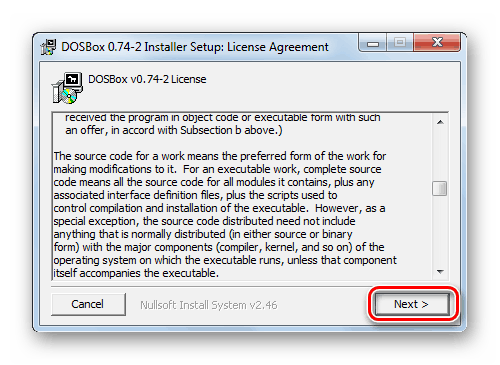
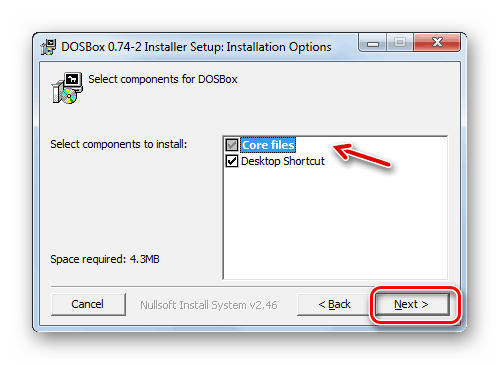

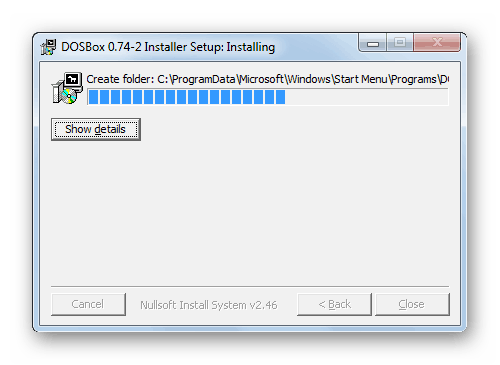
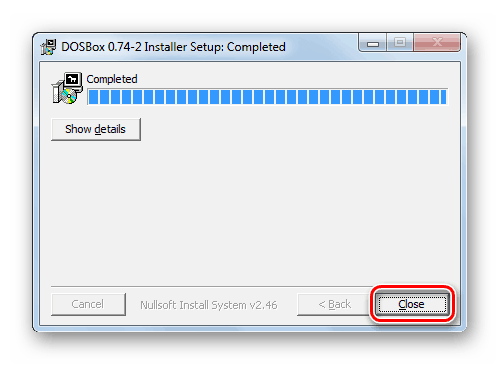
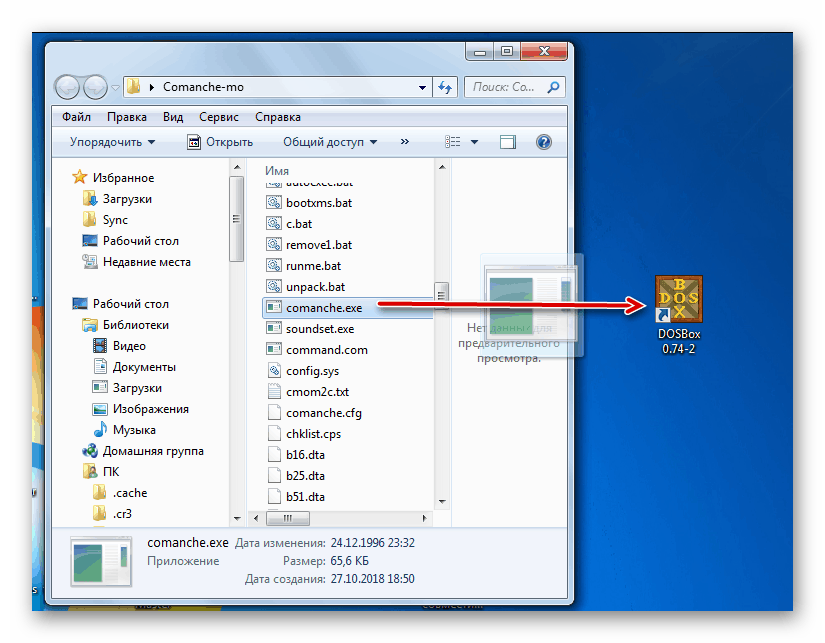
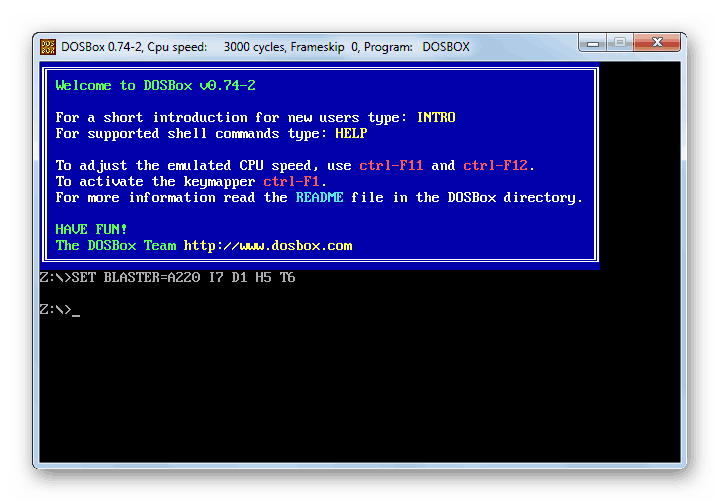
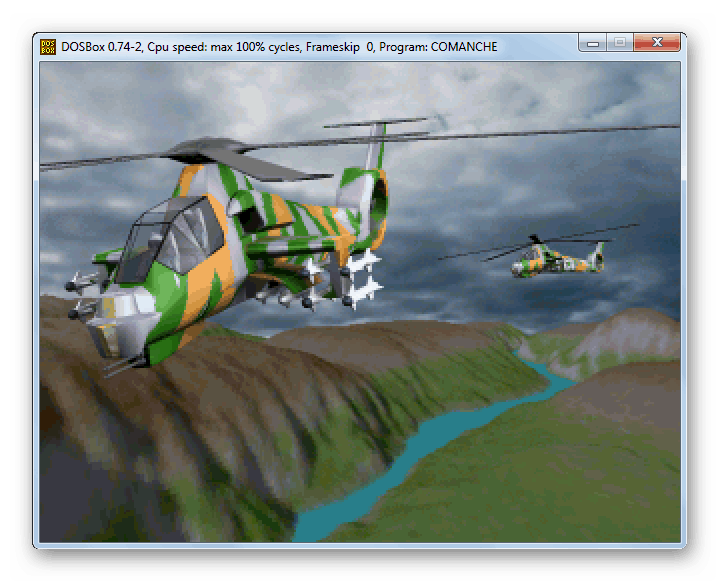
Metóda 2: Režim kompatibility
Ak bola hra spustená na starších verziách radu OS Windows, ale nechcela byť zahrnutá do systému Windows 7, má zmysel pokúsiť sa ju aktivovať v režime kompatibility bez inštalácie pomocného softvéru.
- Prejdite do priečinka "Explorer" v adresári, kde je spustiteľný súbor problému. Kliknite na ňu pravým tlačidlom myši a zastavte výber v ponuke, ktorá sa zobrazí v možnosti "Vlastnosti" .
- V zobrazenom okne otvorte sekciu Kompatibilita .
- Začiarknite políčko vedľa názvu parametra "Spustiť program ..." . Potom sa aktivuje rozbaľovací zoznam pod touto položkou. Kliknite na ňu.
- V zobrazenom zozname vyberte verziu operačného systému Windows, pre ktorú bola pôvodne určená problémová hra.
- Potom môžete aktivovať ďalšie parametre tak, že začiarknete príslušné položky a vykonáte nasledujúce akcie:
- vypnite vizuálny dizajn;
- použitie rozlíšenia obrazovky 640 × 480;
- použite 256 farieb;
- vypnite kompozíciu na ploche ;
- zakázať škálovanie.
Tieto parametre sú žiaduce aktivovať pre zvlášť staré hry. Napríklad je určený pre Windows 95. Ak neaktivujete tieto nastavenia, aj keď sa aplikácia spustí, grafické prvky sa nebudú správne zobrazovať.
![Aktivácia ďalších možností kompatibility v okne vlastností spustiteľného súboru hry v systéme Windows 7]()
Pri spustení hier určených pre Windows XP alebo Vista sa však vo väčšine situácií nemusia tieto parametre aktivovať.
- Akonáhle sa na karte "Kompatibilita" nastavia všetky potrebné nastavenia, kliknite na tlačidlo "Použiť" a "OK" .
- Po dokončení týchto krokov môžete spustiť hernú aplikáciu bežným spôsobom dvojitým kliknutím na jej spustiteľný súbor v okne Prieskumníka .
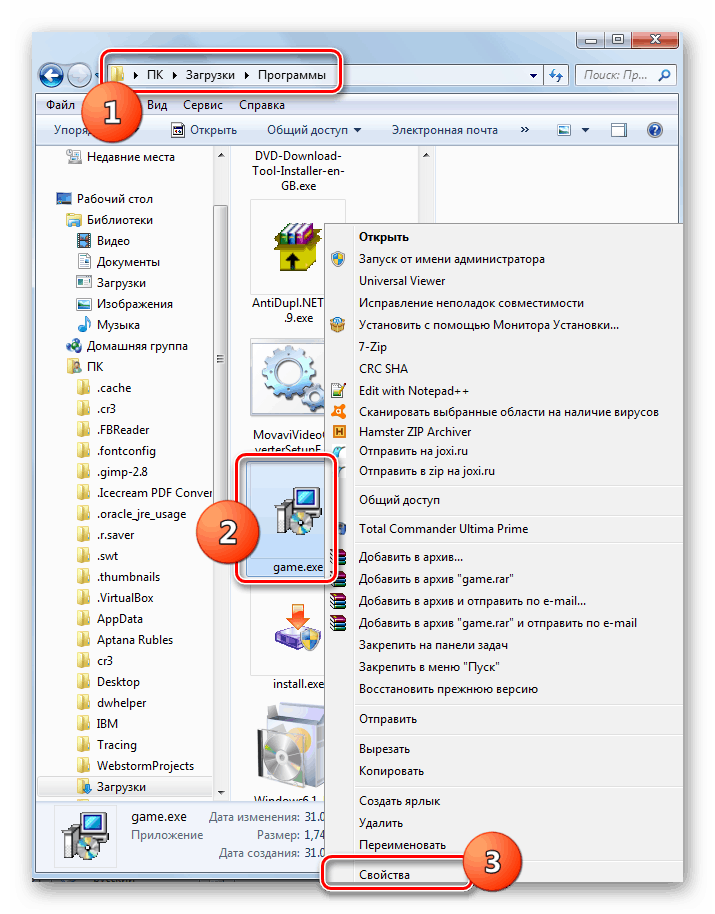
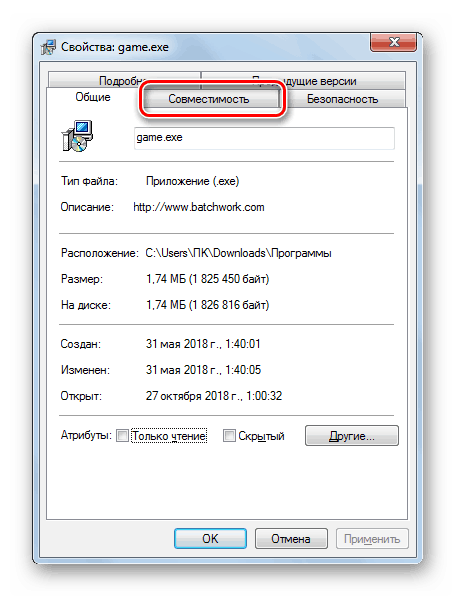
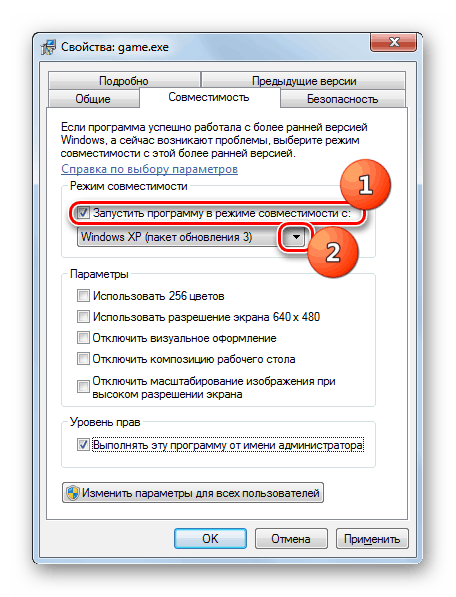
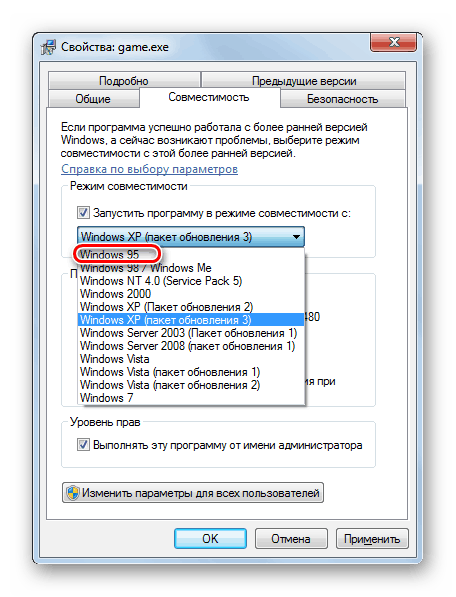
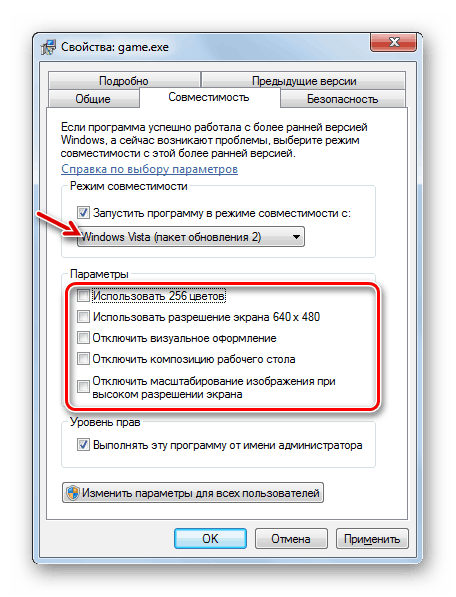
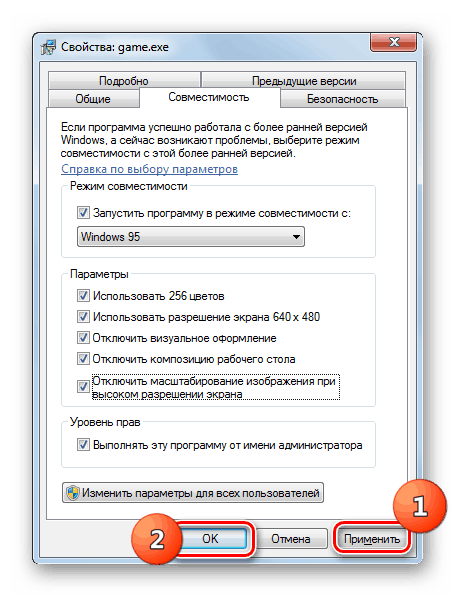
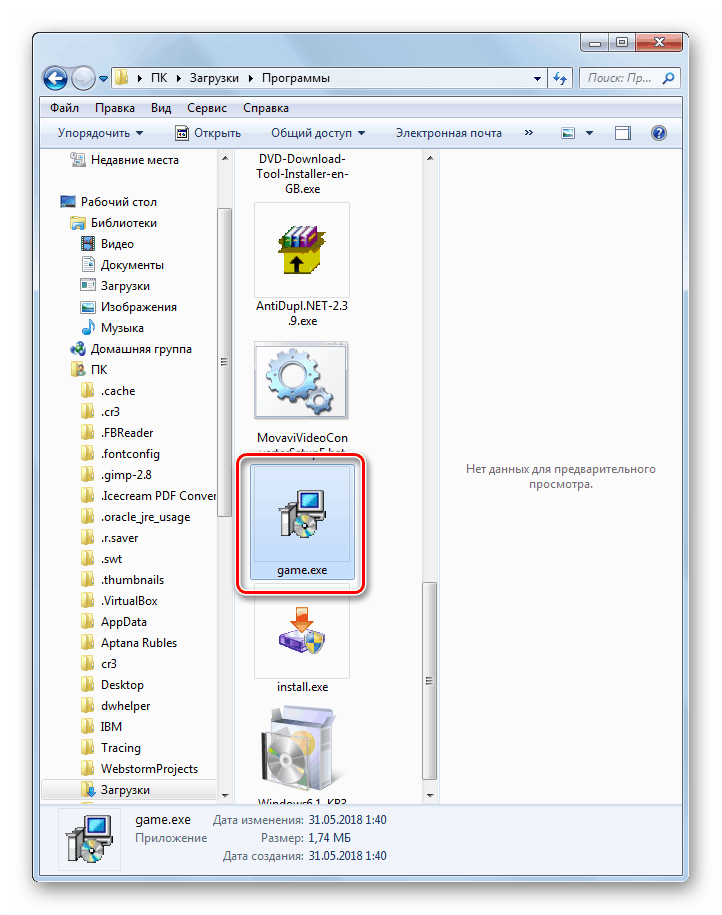
Ako vidíte, aj keď staré hry v systéme Windows 7 nemusia bežať obvyklým spôsobom, niektoré manipulácie môžete tento problém vyriešiť. Pre herné aplikácie, ktoré boli pôvodne navrhnuté pre MS DOS, je nevyhnutné nainštalovať emulátor tohto OS. Pre tie isté hry, ktoré úspešne fungovali v predchádzajúcich verziách systému Windows, stačí aktivovať a nakonfigurovať režim kompatibility.